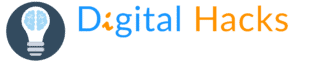Sobald der Wlan Router das Kabelinternet ersetzt und man nicht einfach nur noch „das Kabel einstecken“ kann, macht man sich Gedanken, wie man denn sein Endgerät mit dem Wlan Router verbinden kann und somit das Wlan einrichten kann.
Spätestens wenn Du Deinen neuen Router auspackst und anschließt stellt sich die Frage: Wie kann ich nun ein Wlan einrichten und mich mit dem Internet verbinden.
[amazon box=“,B01L1V1GJK“/]
Wir werden diesen Artikel in 2 Teile unterteilen. Einmal werden wir behandeln, wie man eine Verbindung mit dem Internet am Wlan Router einrichtet und im zweiten Teil widmen wir uns dem Einrichten einer Verbindung zum Internet mit einem Endgerät (Pc, Tablet, Smartphone). Wenn Dich der erste Teil nicht interessiert, kannst Du hier direkt zum zweiten springen.
Wlan einrichten am Wlan Router
Leider ist es bei den meisten Wlan Routern nicht damit getan einfach das Kabel reinzustecken und zu erwarten, dass das Internet problemlos läuft. Fast jeder Router kommt serienmäßig mit mehreren Zugangsdaten. Einer IP-Adresse und einer fast nicht entschlüsselbaren Anleitung geliefert. Oftmals werden Fachbegriffe benutzt von welchen der Laie nicht mal träumen würde und das Verständnis wie denn jetzt alles genau geht ist gleich null.
Wir fangen also ganz von vorne an:
Das Wlan einrichten am Router kann für einen Experten in wenigen Minuten erledigt sein, was ja eigentlich darauf hinweist, dass es auch für den Laien nicht allzu kompliziert sein wird. Leider hat der Unerfahrene beim Einrichten des Internets den Wlan Router zum ersten Mal in der Hand und weiß mit den vielen blinkenden Lichtern und Zeichen wenig anzufangen.
Darauf solltest Du achten wenn Du Deinen Wlan Router das erste Mal aus der Verpackung herausholst:
Einerseits gibt es in der Anleitung immer eine Angabe zu einer Ip Adresse: Das ist eine maximal 12 Zahlen haben und zeichnet sich dadurch aus, dass die Zahlenfolge durch 3 Punkte abgegrenzt ist. Diese Adresse dient zur Identifikation des Routers im Netzwerk und wird dafür verwendet den Router zu konfigurieren. Ein typisches Format für eine Ip Adresse ist z.B.: 123.45.678.9.
Warum eine IP Adresse so aufgebaut ist und wofür die Zahlen stehen möchten wir hier nicht weiter behandeln, da das den Rahmen sprengen würde.
Weitere wichtige Informationen die Du beim Wlan einrichten brauchst, sind:
- Wlan Schlüssel(meistens auf dem Router zu finden)
- Login Daten für das Konfigurationsmenu deines Routers
Hast Du alles bereit liegen und herausgesucht kann es losgehen. Wir gehen in dieser Anleitung davon aus das Du einen funktionierenden Kabelanschluss zum Internet besitzt.
Als erstes schließt Du den Router an die Steckdose an und steckst Dein Lan Kabel an den freien Steckplatz. Viele Wlan Router haben hier mehrere: um den richtigen Steckplatz zu finden suchst Du einfach nach einer kleinen Aussparung, denn da kommt dein Lan Kabel mit so einem kleinen Häkchen rein. Wichtig: es muss „Klick“ machen.



Mach Dir keine Sorgen in welchen Lan Anschluss Du das Kabel hereinsteckst, dem Wlan Router ist das egal da er alle Steckplätze gleich aufteilt. Da manche Wlan Router mit mehreren Lan Kabel Steckplätzen kommen, kann der Wlan Router auch als Switch dienen.
Als nächstes gehst Du an Deinen Laptop und gibst in die Adresszeile Deines Browsers die IP Adresse ein. Normalerweise sollte sich dann ein Konfigurationsmenu öffnen, in welchem Du aufgefordert wirst Deine Login Daten einzugeben.
Sollte der Browser die IP Adresse nicht erreichen können, musst Du den Computer mit einem extra Lan Kabel mit dem Wlan Router verbinden um Zugang zum Konfigurationsassistenten zu erhalten.
Ist dieser Schritt geschafft sind wir beim eigentlichenProzess um das Wlan einrichten und konfigurieren zu können. Hast Du Dich eingeloggt kannst Du alles einstellen was Du möchtest. Wir empfehlen Dir das serienmäßige Wlan Passwort zu ändern um deine Sicherheit zu erhöhen.
Aber Achtung: Du möchtest den Netzwerkschlüssel ändern und nicht das Passwort der Login-Daten in den Konfigurator.
Ist das erledigt kannst Du eigentlich den Konfigurationsassistenten schließen und Wlan am PC oder jedem Endgerät deiner Wahl einrichten.
Kommen wir nun zum zweiten Teil….
Wlan einrichten am PC, Laptop oder Smartphone
Bist Du vor kurzem erst zum kabellosen Internet gewechselt und fragst Dich nun wie Du das Wlan einrichten kannst?
Wir erklären es Dir in diesen einfachen Schritten:
Um überhaupt die Funktion des kabellosen Internets zu nutzen und Wlan einrichten zu können brauchst Du ein Endgerät, welches mit einer Wlan Schnittstelle ausgestattet ist. Im Regelfall besitzt jedes Smartphone, Tablet oder jeder Laptop diese Möglichkeit.
Fangen wir an: Wlan einrichten am Laptop – so geht’s:
![]()
Zwei Möglichkeiten zum WLAN einrichten
Einmal in der Taskleiste rechts unten auf das Empfangssymbol klicken und im Menü dein Wlan Netzwerk auswählen.
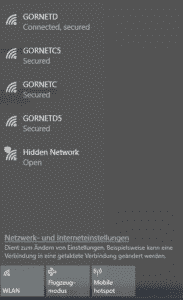
Nun musst Du nur noch deinen Netzwerkschlüssel angeben. Diesen findest Du, falls Du ihn nicht geändert hast auf der Rückseite deines Gerätes.
Die zweite Möglichkeit hast du unter Einstellungen -> Netzwerk und Internet
Dann auf „Zeige verfügbare Netzwerke“ klicken
Es sollte sich nun das gleiche Fenster öffnen wie bei der ersten Möglichkeit. Dort befolgst Du einfach die gleichen Schritte.
Als erstes wählst Du dein Netzwerk aus und gibst im zweiten Zug deinen Netzwerkschlüssel an. Diesen hast Du entweder mit dem Wlan einrichten am Router selbst erstellt oder kannst ihn auf der Rückseite deines Wlan Routers finden. Hier gibt es oftmals jedoch mehrere Zahlen- Buchstabenfolgen die nach Netzwerkschlüsseln aussehen. Um die beiden unterscheiden zu können suchst Du einfach nach einem kleinen Schlüssel oder der Bezeichnung WEP/WPA-2. Diese gibt die Verschlüsselungsmethode an. Wenn Du beim Wlan Einrichten aber deinen eigenen Schlüssel gewählt hast, ist der Schlüssel auf der Rückseite deines Gerätes ungültig.
Hast Du deinen Wlan Schlüssel beim Wlan einrichten vergessen oder nicht aufgeschrieben, bleibt dir nur noch die Möglichkeit diesen über den Wlan Router Konfigurationsassistenten zu ändern. Die andere Zahlenfolge ist lediglich die Seriennummer Deines Gerätes und Du kannst diese ignorieren.
Befolgst Du alle Schritte, solltest Du im Handumdrehen dein Wlan einrichten können.
Nun kommen wir zu mobilen Geräten wie Tablet oder Smartphone.
Wlan einrichten am Tablet / Smartphone – so geht’s
Grundsätzlich unterscheidet sich das Wlan einrichten an einem MAC OS X(Apple-Geräte) Betriebssystem nicht maßgeblich zu einem Android Gerät, daher haben wir der Einfachheit halber beide zusammengefasst.
Du möchtest grundsätzlich beim Wlan einrichten als erstes klarstellen, dass die Wlan Schnittstelle an deinem Handy angeschaltet ist. Das kannst Du in den Menüs ganz einfach machen. Für Android unter Einstellungen->Netzwerk und für Apple unter Einstellungen -> Wlan. Dort möchtest Du sicherstellen das der Schalter auf an ist. Um das Wlan einrichten zu können, wählst Du als nächstes einfach dein Netzwerk in der Liste der verfügbaren Wlan Signale aus und gibst den Netzwerkschlüssel in das Eingabefeld ein.So leicht ist eine Verbindung zum Internet aufgebaut und das Wlan eingerichtet.
Wir bieten auf unserer Seite neben dem Wlan einrichten noch einige Artikel zum Thema Wlan. Unter anderem auch wie man Fernsehen über Wlan schauen kann und sich dieses einrichtet.
[amazon box=“B071W8R4PS“/]
[amazon box=“B01KKJFJ92″/]